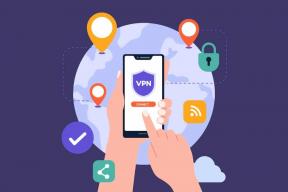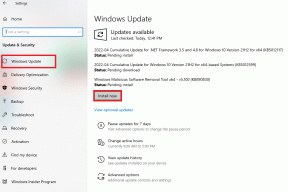Mikä on CSV-tiedosto ja kuinka avata .csv-tiedosto?
Sekalaista / / November 28, 2021
Mikä on CSV-tiedosto ja kuinka avata .csv-tiedosto? Tietokoneet, puhelimet jne. soveltuvat erinomaisesti erityyppisten tiedostojen tallentamiseen, jotka ovat eri muodoissa käyttönsä mukaan. Esimerkiksi: Tiedostot, joihin voit tehdä muutoksia ovat .docx-muodossa, tiedostot, joita voit vain lukea ja joita et saa tehdä muutoksia ovat .pdf-muodossa, jos sinulla on taulukkotietoja, tällaiset tiedostot ovat .csv-muodossa, jos sinulla on pakattu tiedosto, se on .zip-muodossa, jne. Kaikki nämä eri muotoiset tiedostot avautuvat eri tavoin. Tässä artikkelissa opit tuntemaan, mikä on CSV-tiedosto ja kuinka avata .csv-muodossa oleva tiedosto.

Sisällys
- Mikä on CSV-tiedosto?
- Kuinka avata CSV-tiedosto?
- Tapa 1: Avaa CSV-tiedosto Microsoft Excelillä
- Tapa 2: CSV-tiedoston avaaminen OpenOffice Calcilla
- Tapa 3: CSV-tiedoston avaaminen Google-dokumenttien avulla
Mikä on CSV-tiedosto?
CSV on lyhenne sanoista Comma Separated Values. CSV-tiedostot ovat pelkkiä tekstitiedostoja, jotka on erotettu pilkulla ja sisältävät vain numeroita ja kirjaimia. Kaikki CSV-tiedoston sisältämät tiedot ovat taulukko- tai taulukkomuodossa. Jokaista tiedoston riviä kutsutaan tietueeksi. Jokainen tietue sisältää yhden tai useamman kentän, jotka ovat pelkkää tekstiä ja erotettu pilkuilla.
CSV on yleinen tiedonsiirtomuoto, jota käytetään tiedon vaihtamiseen yleensä silloin, kun dataa on paljon. Lähes kaikki tietokannat ja kuluttaja-, yritys- ja tieteelliset sovellukset, jotka tallentavat suuren määrän tietoa, tukevat tätä CSV-muotoa. Sen paras käyttötarkoitus kaikista käyttötavoista on tiedon siirtäminen ohjelmien välillä taulukkomuodossa. Esimerkiksi: Jos joku käyttäjä haluaa poimia tietoja tietokannasta, joka on omassa muodossa ja haluaa lähettää sen jollekin muulle ohjelmalle, joka voi hyväksyä laskentataulukon käyttää täysin eri muotoa, tietokanta voi viedä tietonsa CSV-muodossa, joka voidaan helposti tuoda laskentataulukon avulla ja jota voidaan käyttää ohjelmassa missä tahansa haluta.
Nämä tiedostot voivat joskus kutsua Merkkeillä erotetut arvot tai pilkuilla erotetut tiedostot mutta miksi niitä kutsutaankin, ne ovat aina mukana CSV-muodossa. Ne käyttävät useimmiten pilkkua erottamaan arvot toisistaan, mutta joskus myös muita merkkejä, kuten puolipisteitä, erottamaan arvot. Ajatuksena on, että voit viedä monimutkaisia tietoja yhdestä sovellustiedostosta CSV-tiedostoon ja sitten tuoda CSV-tiedoston toiseen sovellukseen, jossa tarvitset monimutkaisia tietoja. Alla on esimerkki CSV-tiedostosta, joka avataan Muistiolla.

Yllä esitetty CSV-tiedosto on hyvin yksinkertainen ja sisältää hyvin vähemmän arvoa. Ne voivat olla tätä monimutkaisempia ja sisältää tuhansia rivejä.
CSV-tiedosto voidaan avata millä tahansa ohjelmalla, mutta ymmärtämisen helpottamiseksi ja useimmille käyttäjille CSV-tiedostoa voi tarkastella parhaiten taulukkolaskentaohjelmalla, kuten Microsoft Excel, OpenOffice Calc, ja Google Docs.
Kuinka avata CSV-tiedosto?
CSV-tiedostoa voi tarkastella Notepadin kautta, kuten olet nähnyt yllä. Mutta muistikirjassa arvot erotetaan pilkuilla, joita on erittäin vaikea lukea. On siis olemassa toinen tapa avata .csv-tiedosto taulukkolaskentaohjelmalla, joka avaa CSV-tiedoston taulukkomuodossa ja josta voit helposti lukea ne. Voit avata .csv-tiedoston kolmella taulukkolaskentaohjelmalla. Nämä ovat:
- Microsoft Excel
- OpenOffice Calc
- Google Docs
Tapa 1: Avaa CSV-tiedosto Microsoft Excelillä
Jos tietokoneellesi on asennettu Microsoft Excel, oletusarvoisesti mikä tahansa CSV-tiedosto avautuu Microsoft Excelissä, kun kaksoisnapsautat sitä.
Voit avata CSV-tiedoston Microsoft Excelillä seuraavasti:
1. Napsauta hiiren kakkospainikkeella CSV-tiedosto haluat avata.
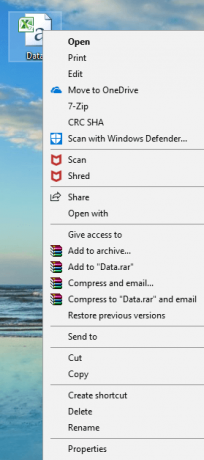
2.Valitse Avaa valikkopalkista.

3. Valitse "Avaa sovelluksella" -kontekstivalikosta Microsoft Excel ja napsauta sitä.

4.CSV-tiedostosi avautuu taulukkomuodossa joka on erittäin helppo lukea.

On myös toinen tapa avata .csv-tiedosto Microsoft Excelillä:
1.Avaa Microsoft Excel etsimällä sitä Windowsin hakupalkin avulla.

2. Napsauta Microsoft Excel hakutulos ja se avautuu.
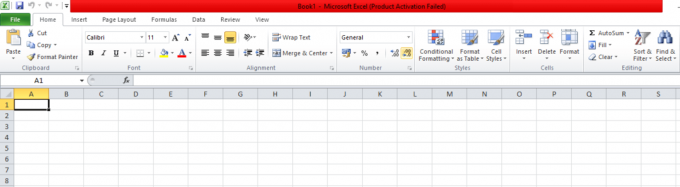
3. Napsauta Tiedosto vaihtoehto löytyy vasemmasta yläkulmasta.
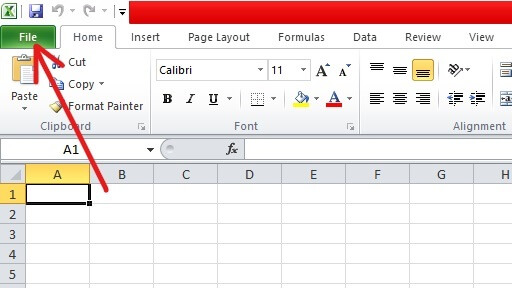
4. Napsauta Avata saatavilla yläpaneelissa.

5.Siirry kansioon joka sisältää tiedoston, jonka haluat avata.
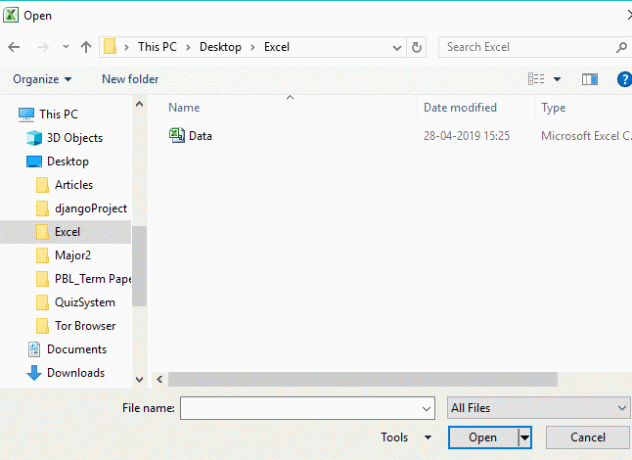
6. Kun olet halutussa kansiossa, valitse tiedosto napsauttamalla sitä.

7. Napsauta seuraavaksi Avaa-painike.

8. CSV-tiedostosi avautuu taulukkomuodossa ja luettavassa muodossa.

Joten käyttämällä mitä tahansa yllä olevista menetelmistä voit avata CSV-tiedoston Microsoft Excelillä.
Tapa 2: CSV-tiedoston avaaminen OpenOffice Calcilla
Jos tietokoneellesi on asennettu OpenOffice, voit avata .csv-tiedostot OpenOffice Calcilla. Jos tietokoneellesi ei ole asennettu muuta lähdettä, .csv-tiedostosi pitäisi avautua automaattisesti OpenOfficessa.
1. Napsauta hiiren kakkospainikkeella .csv-tiedosto haluat avata.
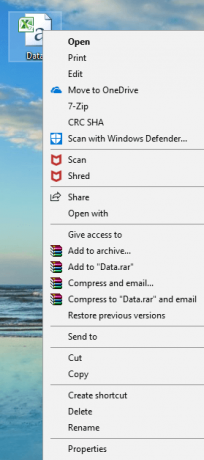
2. Valitse "Avaa" hiiren kakkospainikkeen pikavalikosta.

3. Valitse Avaa sovelluksella -kohdasta OpenOffice Calc ja napsauta sitä.

4.CSV-tiedostosi avautuu nyt.
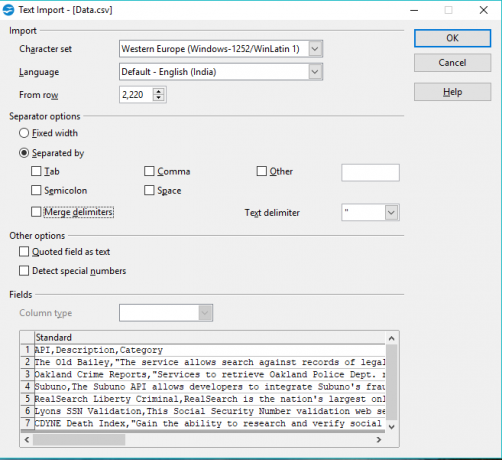
5. On monia vaihtoehtoja, joilla voit muuttaa .csv-tiedoston sisällön katselutapaa, esimerkiksi käyttämällä pilkkua, välilyöntiä, sarkainta jne.
Tapa 3: CSV-tiedoston avaaminen Google-dokumenttien avulla
Jos tietokoneellesi ei ole asennettu ohjelmistoa .csv-tiedostojen avaamiseen, voit avata csv-tiedostot online-Google-dokumenttien avulla.
1.Avaa Google Drive käyttämällä tätä linkkiä: www.google.com/drive

2. Napsauta Siirry Google Driveen.
3. Sinut ohjataan kirjautumissivulle. Syötä sinun Gmail-sähköpostiosoite ja salasana.
Huomautus: Jos Gmail-tilisi on jo kirjautunut sisään, sinua ei ohjata kirjautumissivulle.
4. Kun olet kirjautunut sisään, sinut ohjataan osoitteeseen minun asema -sivu.

5. Napsauta Minun ajoni.

6.Näyttöön tulee avattava valikko. Klikkaa Lataa tiedostoja pudotusvalikosta.
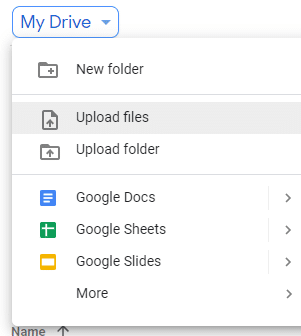
7.Siirry kansioon joka sisältää CSV-tiedostosi.
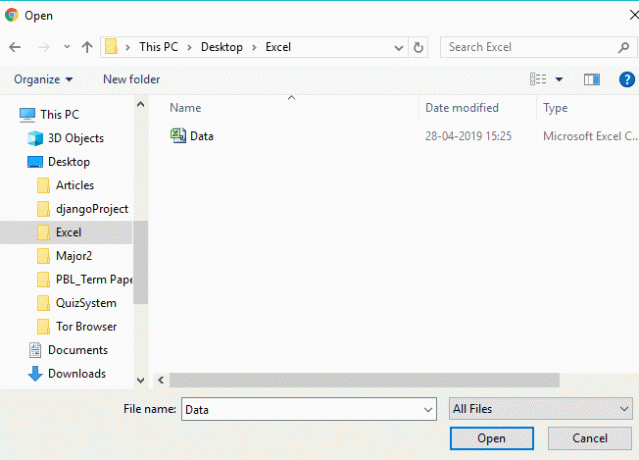
8. Kun olet haluamasi kansion sisällä, valitse .csv-tiedosto ja napsauta Avata -painiketta.

9. Kun tiedostosi on ladattu Driveen, näet vahvistusruudun vasemmassa alakulmassa.
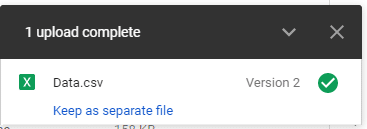
10. Kun lataus on valmis, kaksoisnapsauta .csv-tiedostoa latasit juuri avataksesi sen.

11. Kohdasta "Avaa” pudotusvalikosta, valitse Google Sheets.

12.CSV-tiedostosi avautuu taulukkomuodossa josta voit lukea sen helposti ja selkeästi.

Suositus:
- Etkö voi kirjautua sisään Windows 10:een? Korjaa Windowsin kirjautumisongelmat!
- Kuinka tarkistaa tietokoneesi tekniset tiedot Windows 10:ssä
- Korjaa Startup Repair Infinite Loop -käyttöjärjestelmässä Windows 10/8/7
- Kuinka kirjautua ulos tai ulos Gmailista?
Toivottavasti tästä artikkelista oli apua ja voit nyt tehdä sen helposti Avaa mikä tahansa .csv-tiedosto jollakin yllä olevista tavoista, mutta jos sinulla on vielä kysyttävää tästä opetusohjelmasta, voit kysyä niitä kommenttiosiossa.